-
 wswlxd
2015-07-02 22:13:22
|
湖北省
钢筋算量GGJ2013
|
985查看
3回答
wswlxd
2015-07-02 22:13:22
|
湖北省
钢筋算量GGJ2013
|
985查看
3回答
怎么建这个端柱?
请各位大神指点,异型端柱怎么设置网格?
全部回答
(3)
 首答仅用{{minutesHtml}}
首答仅用{{minutesHtml}}
-
已采纳
如图 这样一步步来就可以绘制圆和矩形结合的暗柱了
由上图可知。此处柱形状采用异形柱编辑就行,具体步骤如下:
1、新建异形柱。定义异形网格输入如下数据。2、采用直线加三点画弧功能绘制此柱界面。如下:
3、下面重点介绍异形柱钢筋编辑的操作。此处另分细项介绍:
1)、首先应当在柱子属性中,一次性将柱子的纵筋全部输入进去,这里要注意点,就是属性中截面编辑要选择为“否”。这样柱纵筋地方才可以输入纵筋信息。例如此柱,直接输入“20B16”。之所以输入直径为16,主要是看柱纵筋大部分为什么直径,这样,后期只要更改部分不同直径的钢筋就行。关于此处在后面的内容中做具体讲解。如下图所示:2)、然后将截面编辑选择为“是”此时,会发现钢筋截面编辑出现下图所示:
3)此时用对其纵筋功能将柱纵筋进行对其。点击对其功能,首先选择目的纵筋,就是想让某个纵筋到达那个地方,然后再选某个钢筋,就是让哪个钢筋动,然后选择参考边就行了。文字性标书比较模糊,下面采用图形序号表述。如下图:
4)依次操作,其中可能部分钢筋会用到删除和增加功能,不再具体说明。做成下图所示:
5)开始布置箍筋,矩形箍筋布置方式不再重复讲解,下面重点说明三点画弧如何进行圆弧箍筋操作。首先在圆弧箍筋那里,先画出一个圆弧,此时要留三个纵筋给下次圆弧绘制箍筋所用,此时鼠标不要点击右键确认,也就是不要让绘制功能停顿下来,然后接着采用三点画弧功能进行下一段弧形的绘制,完毕之后右键确认即可,这样绘制出来的圆形箍筋就只有两个弯勾了,这也就是刚才为什么不在第一个三点画弧功能后停止操作的原因。如下图所示:
6)、绘制出下面的圆弧及矩形箍筋即可。如下图所示:
7)下面开始更改纵筋标注。首先点击标注下的“布置纵筋标注”。选择需要更改直径的纵筋,右键确认,然后点击标注注明在哪个位置,右键确认,结束操作。在标注位置,点击现在标注信息,输入要更改的纵筋直径信息即可更改纵筋直径,如下图所示:
2015-07-02 23:39:45
-
异型端柱怎么设置网格?
异形端柱在定义时截面编辑栏中选择是,然后画出异形截面,再在配筋中画出配筋.
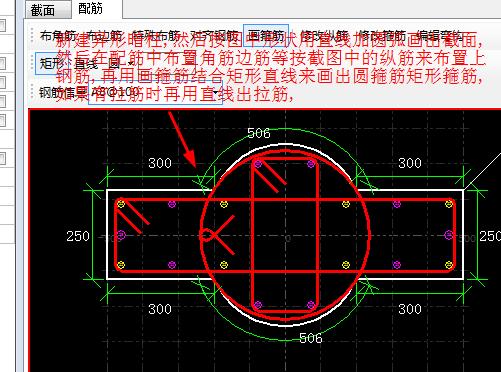
2015-07-03 07:10:07
-
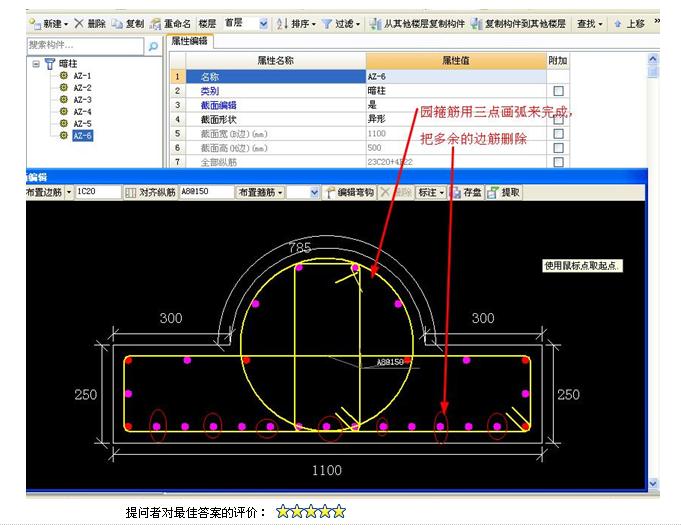
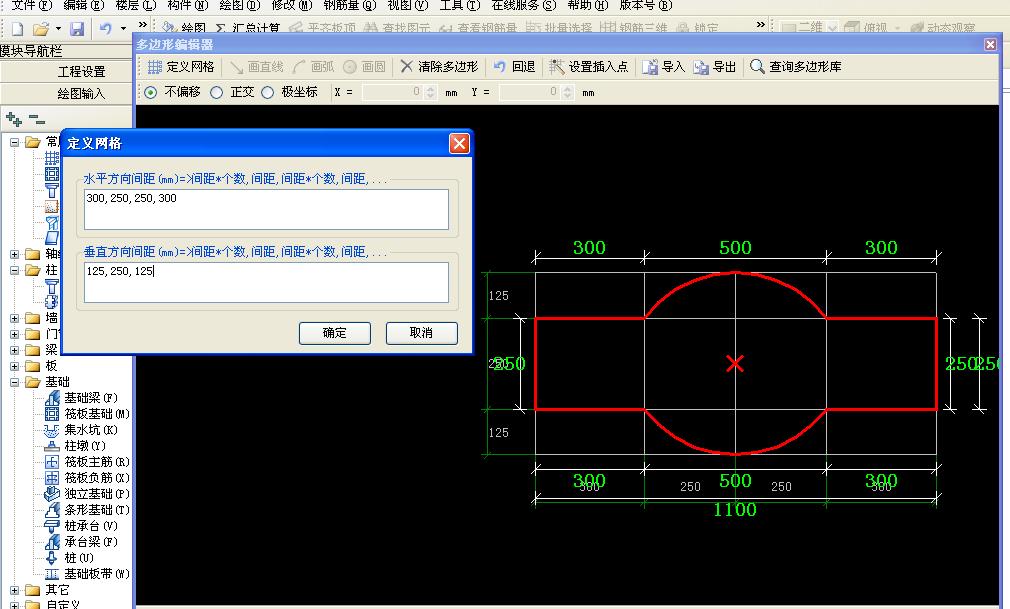
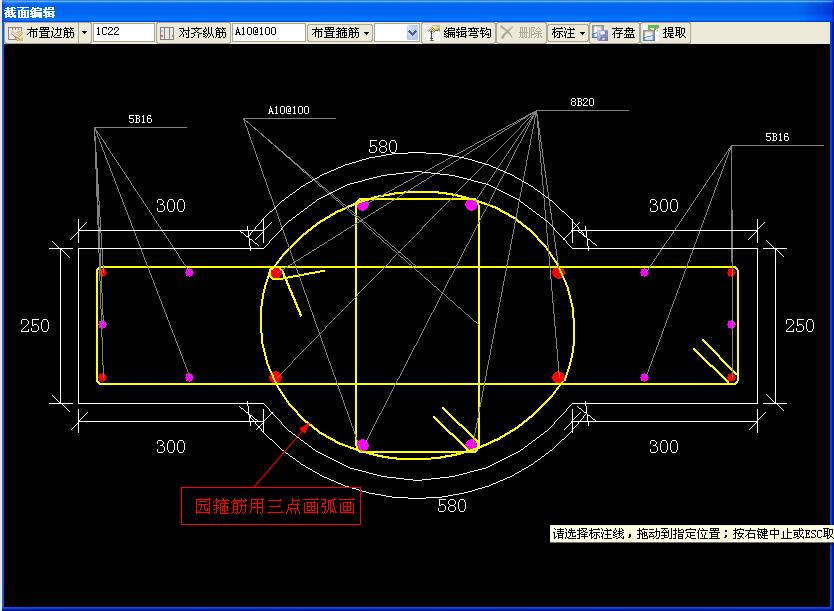
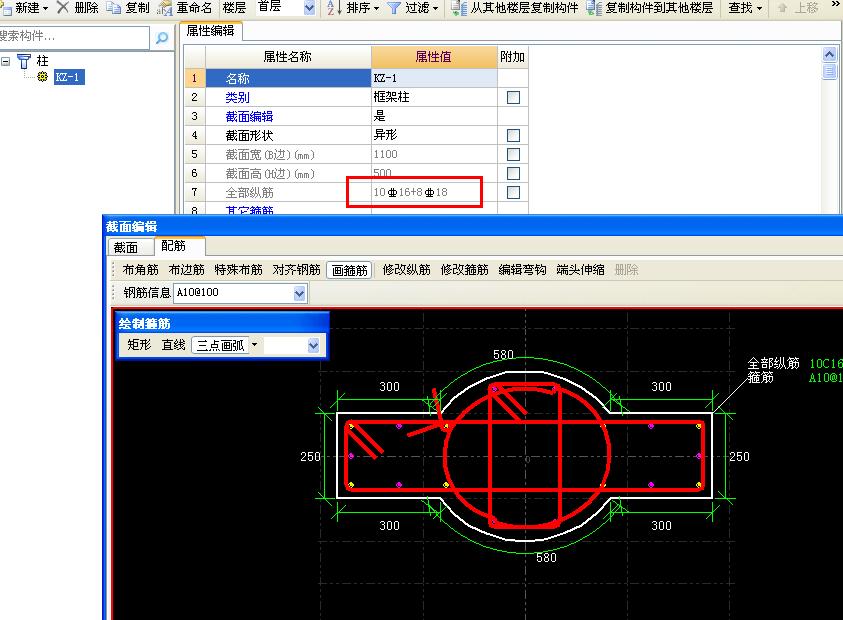
2015-07-03 09:35:25











还有0条追问正在审核中,请稍后回来查看